Apple iOS 5: houd iMessages gesynchroniseerd tussen iPhone en iPad
Ben je teleurgesteld over het feit dat iMessages niet synchroniseren tussen je iPhone en iPad zoals Apple beweerde dat het zou gebeuren? Hier is een eenvoudige manier om de synchronisatie-ervaring van iMessages naadloos te maken.
Ga eerst op de iPhone naar Instellingen >> Berichten >> Ontvangen om.

Dit toont de adressen waarop u iMessages op uw iPhone ontvangt. Standaard is dit het nummer van je iPhone en je Apple ID.
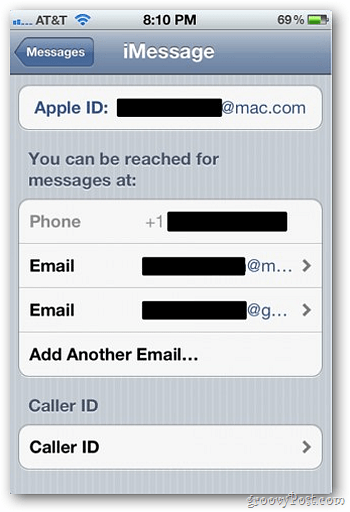
Voeg de e-mailadressen toe waarnaar u mensen wiltgebruiken om u iMessages te sturen. Het mooie hiervan is dat je collega's, vrienden en familie je iMessages op verschillende e-mailadressen kunt sturen.
Tik vervolgens op Beller-ID.Selecteer het adres waarvan u wilt dat uw iMessages laten zien dat ze vandaan komen. Het is het beste om een e-mailadres te gebruiken in plaats van uw telefoonnummer als u iMessages op beide apparaten wilt ontvangen.
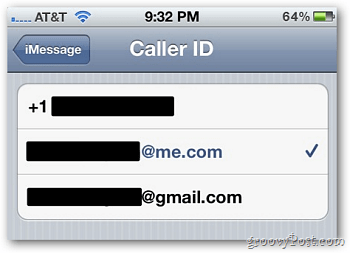
Ga vervolgens op uw iPad naar Instellingen >> Berichten >> Ontvangen om.
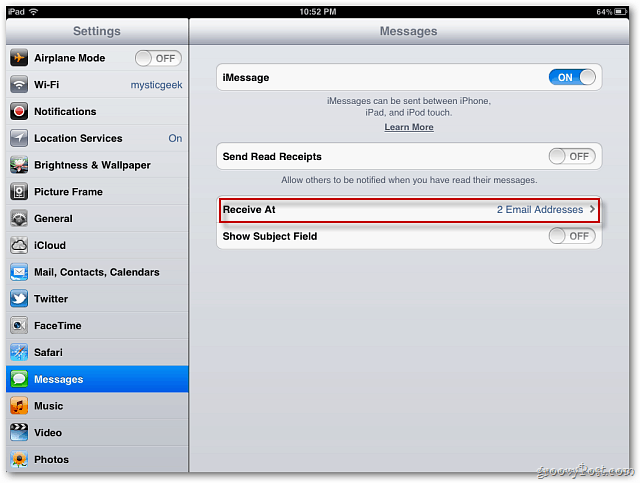
Dit toont de adressen waarop u iMessages op uw iPad ontvangt.
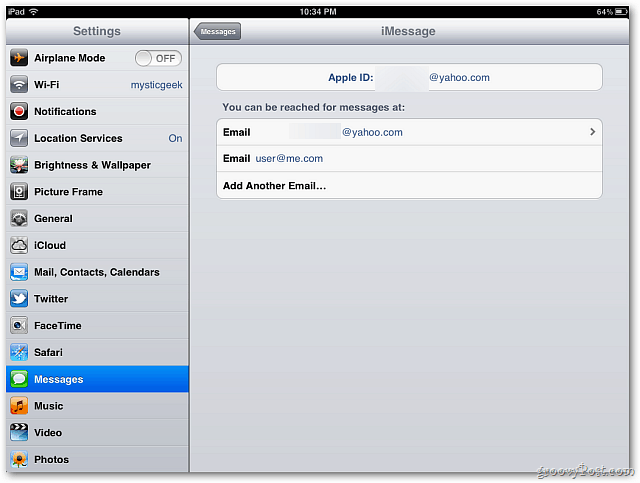
Tik vervolgens op Beller ID.
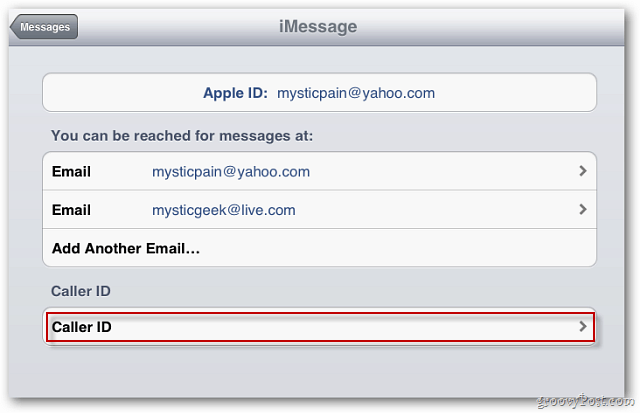
De sleutel hier is om dezelfde e-mailadressen toe te voegen die u aan uw iPhone hebt toegevoegd. Op die manier verschijnt iemand op beide plaatsen wanneer een iMessage naar een van uw adressen wordt verzonden.
![sshot-2011-10-26- [22-29-57] sshot-2011-10-26- [22-29-57]](/images/howto/apple-ios-5-keep-imessages-synced-between-iphone-and-ipad_7.png)
Het maakt niet uit welk apparaat u gebruikt om een nieuw te verzendeniMessage, iPhone of iPad, het wordt weergegeven als hetzelfde adres voor de ontvanger. Uw beller-ID is alleen van toepassing op nieuwe iMessages die u verzendt. Dus als u reageert op iemand die u een bericht heeft gestuurd op een ander adres, wordt dit bericht weergegeven vanaf dat andere adres. De berichten die u ontvangt, verschijnen nu ook op beide plaatsen. Dit maakt iMessages de naadloze, alomtegenwoordige ervaring die Apple voor ogen had.










laat een reactie achter